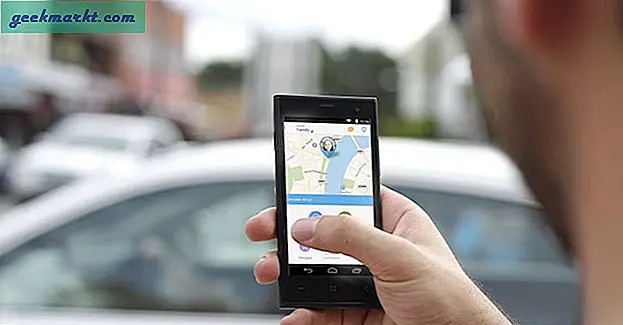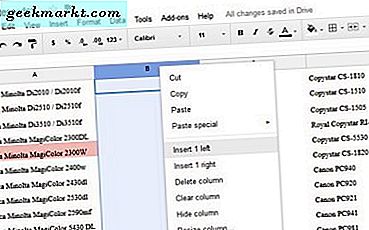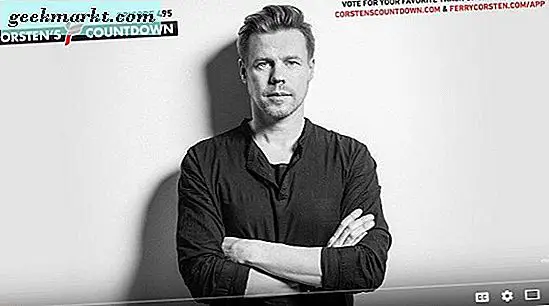Wenn Sie die Aufzeichnung aller WhatsApp-Konversationen führen möchten oder versehentlich Ihren WhatsApp-Chat-Verlauf gelöscht haben, lesen Sie mit. In diesem Artikel erfahren Sie, wie Sie die WhatsApp-Konversation wiederherstellen, wenn Sie sie versehentlich löschen.

Sie können Ihre WhatsApp-Konversation auch zwischen zwei Geräten verschieben, sofern diese auf demselben Betriebssystem ausgeführt werden. Wenn Sie jedoch ein iPhone mitgebracht haben und Ihre WhatsApp-Konversation von Android auf das iPhone verschieben möchten, ist dies nicht direkt möglich, da jeder Os ein anderes Sicherungsformat hat.
Sichern und Wiederherstellen von WhatsApp-Nachrichten auf Android
Fall I.
Ich lösche versehentlich meinen WhatsApp-Chat, um ihn wiederherzustellen
Wenn Sie versehentlich die WhatsApp-Konversation gelöscht oder WhatsApp Messenger deinstalliert haben, können Sie sie problemlos wiederherstellen. Dank des automatischen Sicherungsdienstes, der jeden Tag um 4 Uhr morgens ein Backup erstellt. Diese Sicherung wird im WhatsApp-Ordner auf Ihrer SD-Karte gespeichert. Befolgen Sie diese einfachen Schritte, um es wiederherzustellen.
- Deinstallieren Sie WhatsApp Messenger.
- Installieren Sie WhatsApp neu.
- Jetzt werden Sie aufgefordert, die WhatsApp-Chat-Konversation erneut zu installieren. Klicken Sie auf OK und Ihre Konversation wird wiederhergestellt.
Fall II
Ich habe ein neues Android mitgebracht und meine WhatsApp-Konversation verschoben.
Wenn Sie zu einem anderen Gerät wechseln und Ihre alten WhatsApp-Chats wiederherstellen möchten, führen Sie die folgenden einfachen Schritte aus. Sie verlieren alle Nachrichten, die Sie seit der Erstellung der Sicherung gesendet und empfangen haben. Aktualisieren Sie daher zuerst Ihre Sicherung.
- Erstellen Sie ein Backup, indem Sie zu WhatsApp-Einstellungen> Chat-Einstellungen> Backup-Konversation gehen.
- Kopieren Sie den WhatsApp-Ordner vom alten auf das neue Android und installieren Sie WhatsApp.
- Während der Installation erkennt WhatsApp den Sicherungsordner und fragt Sie, ob Sie den Chat wiederherstellen möchten.
- Klicken Sie auf OK und Ihr WhatsApp-Chat wird wiederhergestellt.
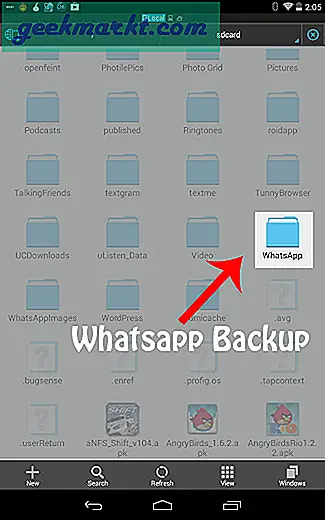
Was ich an Android wirklich mag, ist, dass es viele coole Apps gibt, mit denen Sie Ihre Arbeit sehr ähnlich gestalten können. Eine solche Anwendung, die ich verwende, heißt Backup Text for WhatsApp. Es ermöglicht mir, selektive Backups basierend auf Zeit und Kontakten zu erstellen und sie im Nur-Text-, HTML- oder CSV-Format auf Ihre Mail- oder SD-Karte zu exportieren. Dies kann jedoch auch verwendet werden Hack WhatsApp Konversation, mit der WhatsApp-Konversation gelesen werden kann, auch wenn die Whats-App gesperrt ist.
Sichern und Wiederherstellen von WhatsApp-Nachrichten auf dem iPhone
Da WhatsApp auf dem iPhone keine automatische Sicherung wie auf Android erstellt, müssen Sie eine manuelle Sicherung durchführen.
Sie können Ihre WhatsApp-Konversation nicht wiederherstellen, wenn Sie die automatische Rückstellung mit iCloud noch nicht eingestellt haben. Sie können jedoch die iPhone-Datenwiederherstellung versuchen, wenn Sie die WhatsApp-Konversation zu diesem Zweck wiederherstellen möchten.
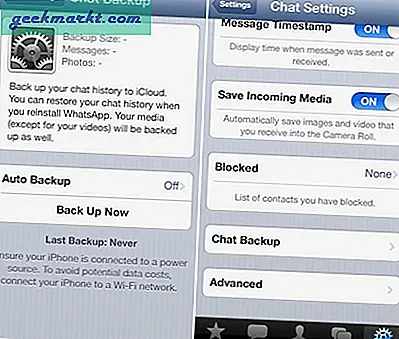
Um das Backup manuell zu erstellen, gehen Sie zuWhatsApp-Einstellungen > Chat Einstellungen > Chat-Sicherung> Erstellen Sie eine Sicherung. Hier können Sie auch die automatische Rückfunktion für häufigere Sicherungen aktivieren.
In dieser WhatsApp-Anleitung finden Sie schrittweise Anweisungen zum Einrichten von iCloud für die Sicherung.
Sichern und Wiederherstellen von WhatsApp-Nachrichten auf Windows Phone
WhatsApp erstellt auf Windows Phone regelmäßig Backups, ähnlich wie in Android. Wenn Sie Ihre Chats versehentlich löschen, kann die Neuinstallation von WhatsApp sie zurückbringen. Das gesamte Senden und Empfangen von Konversationen zwischen dem Zeitintervall, in dem eine Sicherung erstellt wurde, und dem Zeitpunkt, zu dem Sie die Chats versehentlich gelöscht haben, wird jedoch nicht wiederhergestellt.
So überprüfen Sie den Zeitpunkt Ihrer letzten Sicherung:
- In demChats Tippen Sie auf dem Bildschirm auf die drei Punkte in der unteren rechten Ecke.
- Zapfhahndie Einstellungen.
- Sie können die Zeit des sehenletzte Sicherung unter[Backup] (unterlassen Sie Zapfhahn[Backup];; Andernfalls wird ein neues Backup erstellt.
Quelle WhatsApp für Windows Phone
Mit der Windows-Version von WhatsApp können Sie auch Ihre Chat-Konversation per E-Mail senden.